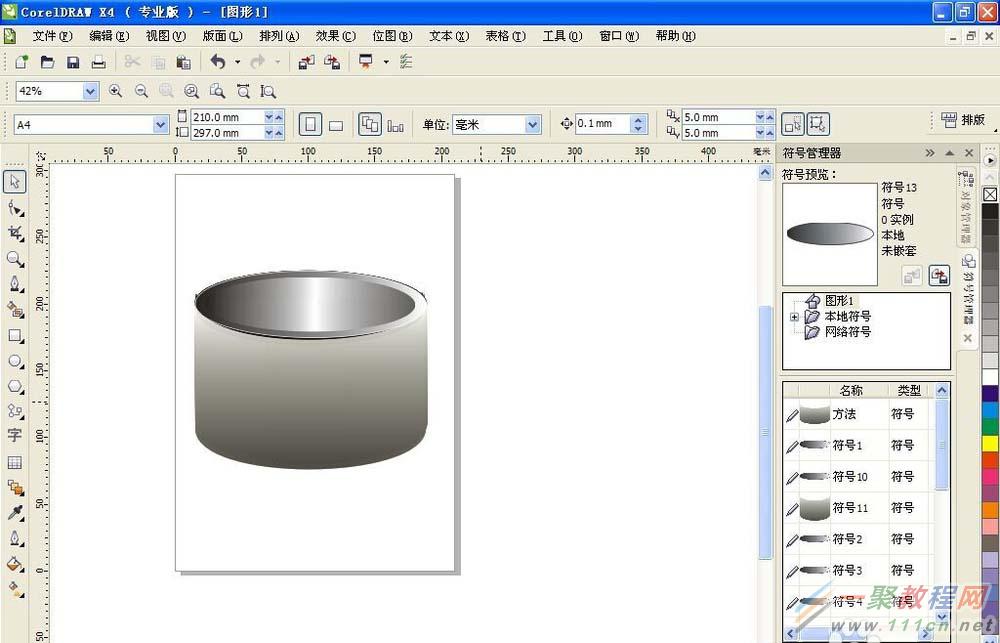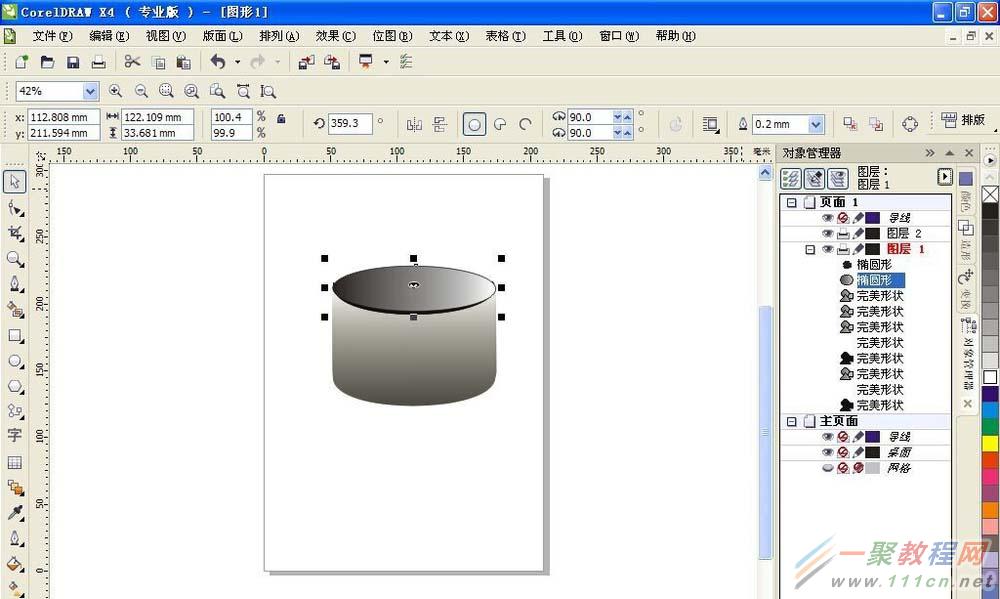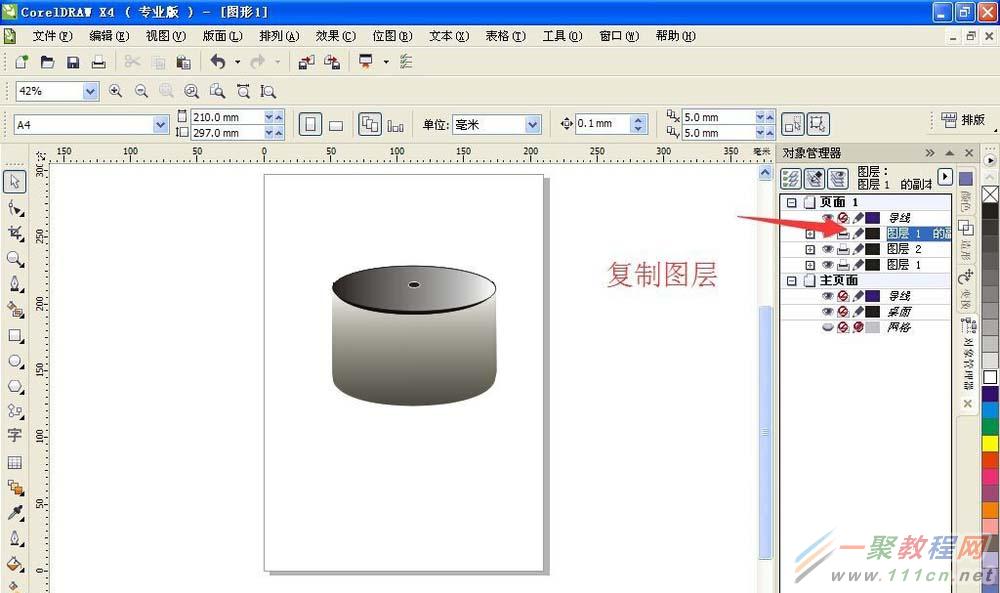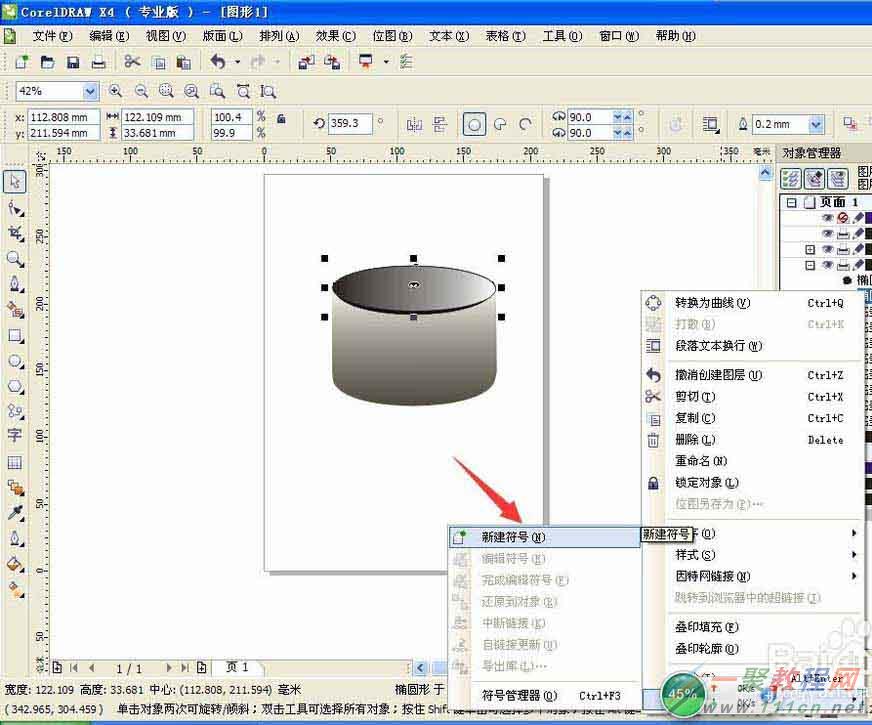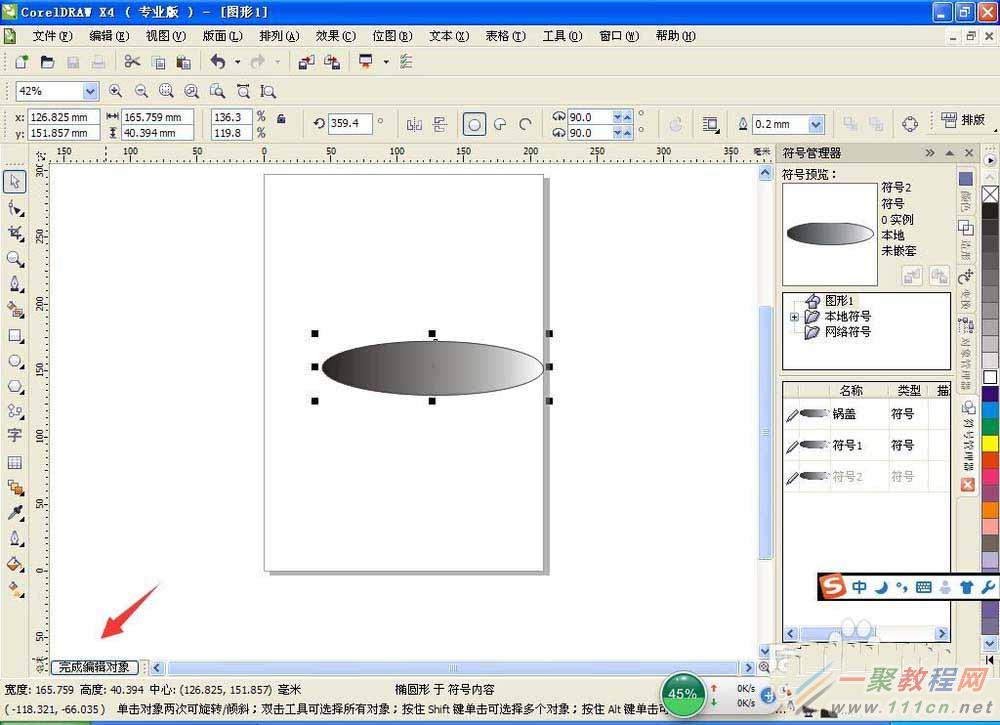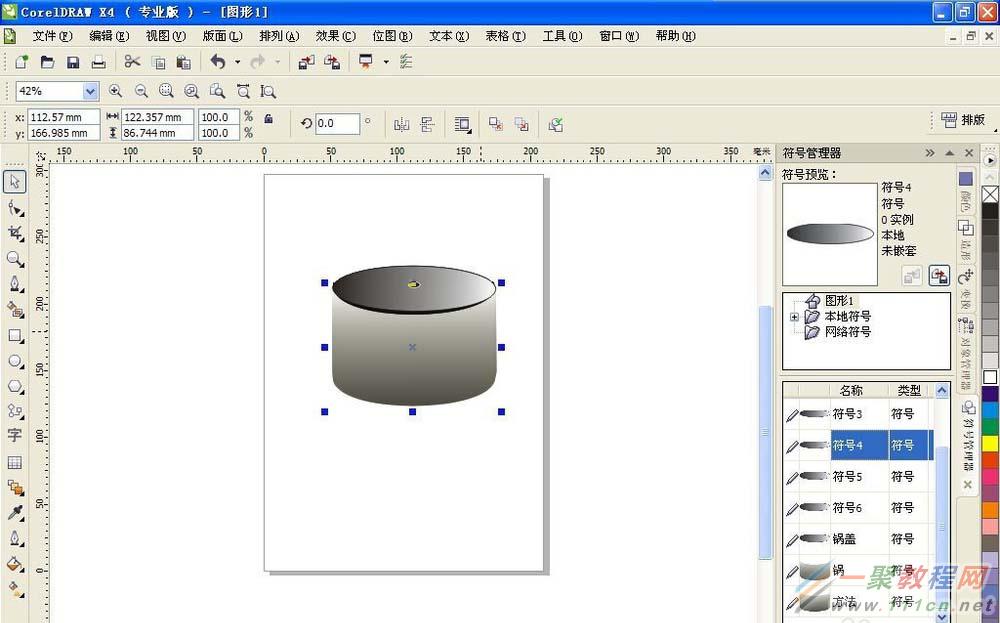cdr怎么使用图层和管理符号 有什么使用方法
作者:袖梨
2022-06-28
1、选择基本形状工具,然后绘制图形,选择渐变填充工具,然后选择从灰色到白色的渐变方式,然后点击确定。然后选择椭圆形工具,填充灰色到白色的渐变,然后再次复制一个椭圆,设置椭圆的颜色为黑色,如图。
2、选择图层,鼠标右键,复制图层,然后选择图层2,粘贴图层,这时候图层就会到了图层1的上面。如图
3、可以在对象管理器的下面点击新建图层,那么在页面上面会自动新建图层,选择新建主图层,这时候会在主页面上新建图层。新建图层,然后光标定位到了图层上,然后输入名称,可以重命名图层。如图
4、选择图层下面的形状,选择鼠标右键,选择新建符号按钮,如图,这时候会在图层的形状上面会出现一个符号图层,其实也是属于一种形状。如图
5、按下Crl+F3快捷键,然后出现符号管理器对话框,选择左下角可以自动编辑符号,对符号进行编辑后,可以在文档中对形状进行调整,调整合适的大小,如图,然后再次点击完成编辑对象按钮。如图
6、然后选择符号,选择鼠标右键复制,这时候可以自动复制一个符号图层,选择鼠标右键再制,可以复制一个相同的符号图层,选择复制粘贴,可以自动粘贴符号。如图
7、选择一种符号,可以进行编辑符号,修改符号,新建符号,选中符号对话框右侧的一个按钮,然后点击导出符号,然后输入名称,点击确定。如图
8、可以选择符号,然后选择编辑符号,再次复制一个椭圆形,然后调整到合适的位置,选择渐变效果,从灰色到白色再到灰色的一个渐变效果,然后点击确定。